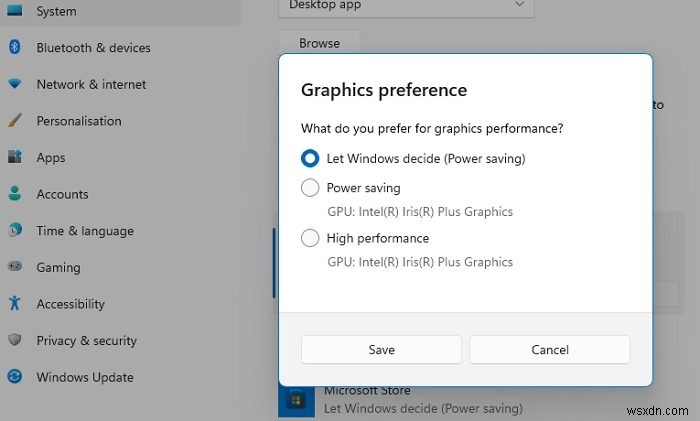বেশির ভাগ গেমই GPU (গ্রাফিক্স প্রসেসিং ইউনিট) ব্যবহার করে যখন উপলব্ধ থাকে। একটি জিপিইউ থাকলে পরিস্থিতি কম জটিল হয়, কিন্তু যদি আপনার প্রসেসর একটি সমন্বিত জিপিইউ সহ আসে, তবে কিছু গেম ডেডিকেটেড জিপিইউ ব্যবহার না করে বরং অন্যটি ব্যবহার করতে পারে। যেহেতু গেমগুলি কম-পাওয়ারের GPU তে ভাল চলবে না, তাই এটি ঠিক করাই ভাল। যদি Cudo Miner, Tensorflow, Warzone, Minecraft, Elden Rings, ইত্যাদির মতো গেমগুলি আপনার GPU ব্যবহার না করে, তাহলে Windows 11-এ আপনাকে যা করতে হবে তা এখানে।
গেমটি Windows 11 এ GPU ব্যবহার করছে না
উইন্ডোজ এবং অ্যাপগুলি যখন উপলব্ধ থাকে তখন ডেডিকেটেড GPU-তে স্যুইচ করে, কখনও কখনও আপনাকে বাধ্য করতে হতে পারে। একটি ভাল GPU ব্যবহার করে যেকোন অ্যাপের ফলাফল আরও ভাল কর্মক্ষমতা এবং আউটপুট হবে। এখানে একটি গ্রাফিক্স কার্ড ব্যবহার করার জন্য একটি গেমকে বাধ্য করার পদক্ষেপগুলি রয়েছে৷
1] গ্রাফিক্স সেটিংস খুলুন
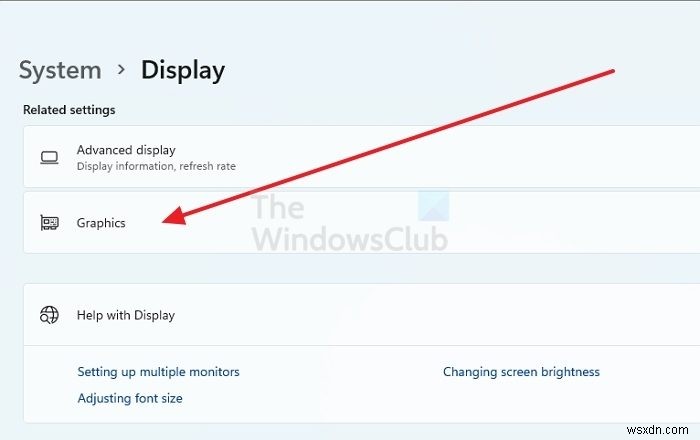
উইন্ডোজ ডিসপ্লে সেটিংস আপনাকে GPU পছন্দ পরিবর্তন করতে দেয়। উইন্ডোজ সেটিংস খুলুন (উইন + আই) এবং তারপরে ডিসপ্লেতে নেভিগেট করুন। একটু নিচে স্ক্রোল করুন এবং গ্রাফিক্স অপশনে ক্লিক করুন
2] অ্যাপ্লিকেশন যোগ করুন বা এটি কনফিগার করুন
আপনি গ্রাফিক্স বিকল্পে পিসিতে ইনস্টল করা বেশিরভাগ অ্যাপ দেখতে পাবেন। অ্যাপটি তালিকাভুক্ত হলে, এটি নির্বাচন করুন এবং বিকল্প বোতামে ক্লিক করুন।
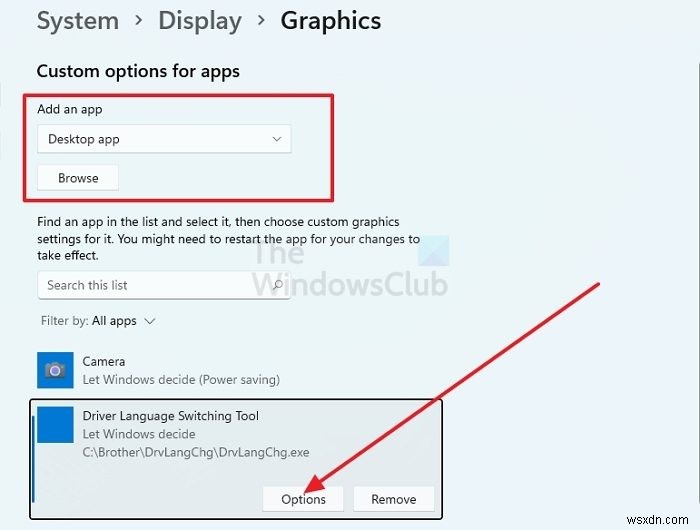
ধরুন অ্যাপটি তালিকাভুক্ত নয়; অ্যাপগুলির জন্য কাস্টম বিকল্পগুলির অধীনে, ডেস্কটপ অ্যাপ বা মাইক্রোসফ্ট স্টোর অ্যাপ নির্বাচন করুন। যদিও পরবর্তীটি যোগ করা সহজ, ডেস্কটপ অ্যাপগুলির আরও পদক্ষেপের প্রয়োজন হবে৷
৷
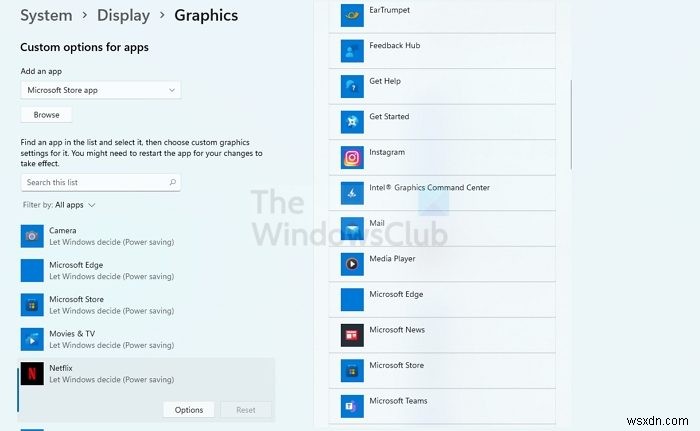
ব্রাউজ বোতামে ক্লিক করুন এবং গেমটি যোগ করুন। মূল EXE ফাইলটি সন্ধান করুন যা গেমটি চালু করে। এটি বের করার সর্বোত্তম উপায় হল স্টার্ট মেনু তালিকায় থাকা প্রোগ্রামটিতে ডান-ক্লিক করা এবং তারপরে ফাইলের অবস্থানটি খুলুন। এটি সম্পন্ন হলে, গেমটি গ্রাফিক্স অ্যাপস বিভাগে তালিকাভুক্ত হবে।
3] GPU নির্বাচন করুন
একবার আপনি বিকল্প বোতামে ক্লিক করলে, এটি গ্রাফিক্স পছন্দ উইন্ডোটি খুলবে। এখানে আপনি GPU নির্বাচন করতে পারেন। সাধারণত, ইন্টিগ্রেটেড জিপিইউ পাওয়ার সেভিং এর অধীনে পাওয়া যাবে এবং ডেডিকেটেড জিপিইউ হাই পারফরম্যান্স হিসেবে পাওয়া যাবে। এই কারণেই যখন ল্যাপটপ ব্যাটারিতে চলে তখন গেমের কর্মক্ষমতা হ্রাস পায়। হয় তারা পাওয়ার সেভিং মোড ব্যবহার করে, অথবা তারা ইন্টিগ্রেটেড GPU-তে স্যুইচ করে।
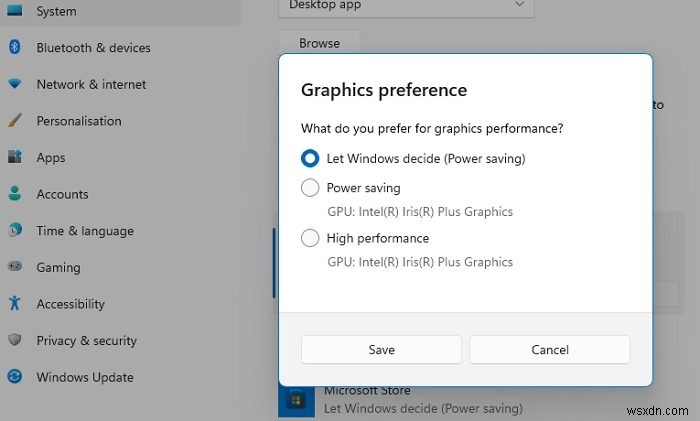
আপনি একটি পছন্দ করার আগে নিশ্চিত করুন খেলা বন্ধ আছে. একবার হয়ে গেলে, গেমটি চালু করুন এবং আপনার পার্থক্য দেখতে হবে৷
এর পরেও, গেমটি আপনার পছন্দের GPU ব্যবহার না করলে, আপনাকে গেম সেটিংস থেকে এটি পরিবর্তন করতে হবে। বেশিরভাগ গেম সেটিংস জিপিইউ নির্বাচন করার জন্য একটি বিকল্প অফার করে। আপনি যখন GPU স্যুইচ করেন, আপনি GPU-এর উপর ভিত্তি করে উপলব্ধ সেটিংস আরও কাস্টমাইজ করতে পারেন।
পড়ুন :DDR3 বনাম DDR4 বনাম DDR5 গ্রাফিক্স কার্ড:পার্থক্য কি?
কোন GPU ব্যবহার করতে হবে তা উইন্ডোজ কীভাবে সিদ্ধান্ত নেয়?
ল্যাপটপের ক্ষেত্রে, ওএস বিদ্যুৎ খরচের উপর ভিত্তি করে সিদ্ধান্ত নেয়। যেহেতু ব্যাটারি ল্যাপটপের জন্য একটি অগ্রাধিকার, তাই OS ইন্টিগ্রেটেড GPU-তে স্যুইচ করতে পারে, যা আরও ভাল পাওয়ার সাশ্রয় অফার করে। ডেস্কটপের ক্ষেত্রে, কোনও পাওয়ার-সেভিং মোড নেই, এবং তাই বেশিরভাগ সময় ডেডিকেটেড জিপিইউ নির্বাচন করা হয়। কিন্তু যদি তা না হয়, তাহলে আপনি এটি পরিবর্তন করতে পারেন।
আমার একটি সমন্বিত GPU আছে কিনা তা আমি কিভাবে পরীক্ষা করব?
আপনি এটি ডিভাইস ম্যানেজার> ডিসপ্লে অ্যাডাপ্টারে দেখতে পারেন। আপনি যদি দুটি গ্রাফিক্স ডিভাইস দেখতে পান, তাদের মধ্যে একটি ডেডিকেটেড জিপিইউ এবং অন্যটি ইন্টিগ্রেটেড। এছাড়াও আপনি GPU-এর নাম চেক করে এটি বের করতে পারেন।